会員の検索/グループへ会員の登録・移動をおこなうことができます。
グループへの会員の登録と移動
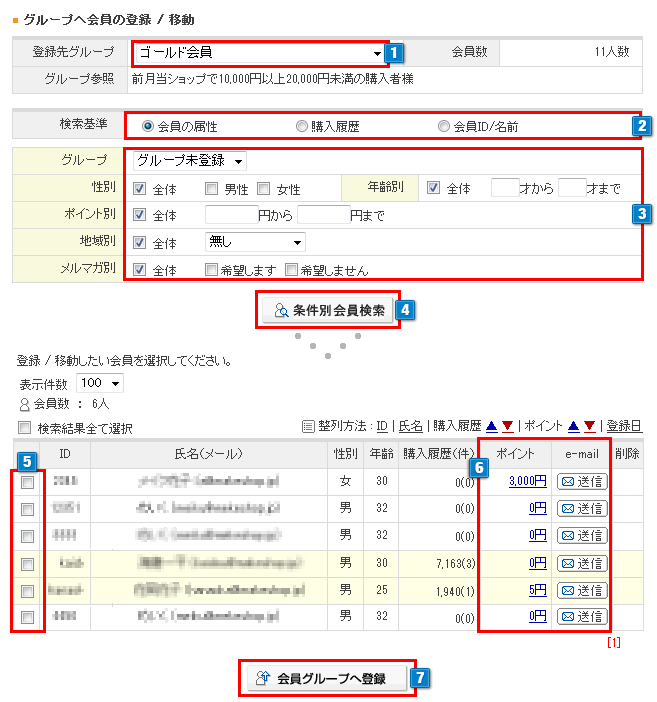
- 1【会員管理】>【会員グループの設定】>【会員グループの設定】にて作成済みのグループがプルダウンで選択できます。
既存の会員を登録させたいグループをここから選択してください。
選択すると、ループ説明と現在の会員数が表示されます。 - 21で選択したグループに登録したい会員を検索する検索基準を選択してください。
検索基準によって、下記の通り、検索条件項目が違います。
■「購入履歴」の場合
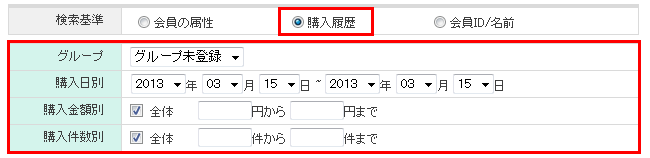
購入履歴のある会員のみ検索対象となります。
・「購入日別」で指定可能な期間は1年以内となります。
・「購入履歴(件)」は配送完了の処理がおこなわれた注文の金額と件数を表示します。
・検索基準の「購入履歴」は配送完了の処理がおこなわれた注文のみ抽出します。
※複数配送の場合は、配送完了処理をしても購入履歴の件数に反映いたしません。
※購入件数別:「0件から0件」は検索対象外です。
【会員管理】>【会員グループの設定】>【会員グループの自動振り分け設定】で「注文回数:0回以上●回未満」と設定した場合には「0回」も振り分け条件となります。
■「会員ID/名前」の場合

- 3検索対象を指定します。
検索したいチェック項目にチェック、および項目ごとに必要な場合は、数値を入力します。 - 4検索したい基準を指定し『条件別会員検索』ボタンをクリックして会員の検索をおこないます。
条件に合った会員、および他の会員グループに属していない会員がピックアップされます。 - 5ピックアップ(検索)された会員に対して会員グループに登録したい会員のテキストボックスにチェックしてください。
検索結果の会員を一括で登録したい場合は「検索結果全て選択」を選択すれば、 複数のページに表示された会員もまとめて登録可能です。 - 6「ポイント」…クリックすると現在のポイントとポイント履歴を確認できます。
「e-mail」…クリックすると【メール】>【メール管理】>【メール送信】ページに移動します。 - 7『会員グループへ登録』ボタンをクリックするとチェックした会員がグループに追加されます。


 会員グループの会員移動
会員グループの会員移動

